Duolingo is een best beoordeelde app voor het leren van talen die bekend staat om zijn unieke benadering van leren. In tegenstelling tot vergelijkbare oplossingen maakt Duolingo leren leuk en boeiend door van elke stap een spel te maken. Of u nu de app op uw iPhone of Android, je kunt kiezen uit meer dan 30 talen om te leren. Een andere taal aan uw account toevoegen is eenvoudig zodra u klaar bent om naar de volgende taal te gaan.
Inhoud
- Hoe een nieuwe taal aan Duolingo toe te voegen
- Hoe u van taal kunt wisselen op Duolingo
Aanbevolen video's
Eenvoudig
5 minuten
Een iPhone of Android-apparaat
Het toevoegen van een nieuwe taal aan je Duolingo-account is hetzelfde voor iPhone- en Android-gebruikers. Zodra u een andere taal heeft toegevoegd, kunt u in de app heen en weer schakelen tussen uw talen.
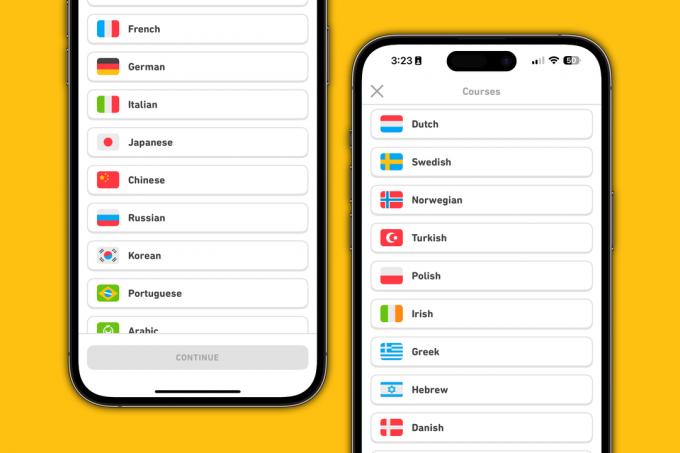
Hoe een nieuwe taal aan Duolingo toe te voegen
Om aan de slag te gaan, open je de Duolingo-app op je apparaat; log in op uw account als u dat nog niet heeft gedaan.
Stap 1: Tik in de Duolingo-app op de
Thuispictogram linksonder in de app. Tik vervolgens op de Vlagpictogram linksboven. De vlag vertegenwoordigt uw actieve taal.Stap 2: Vanaf daar tikt u op de + Cursus icoon.
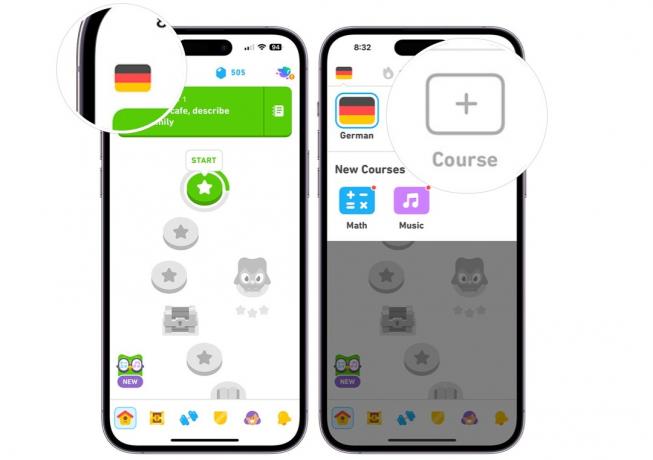
Verwant
- iOS 17: Hoe u een andere startschermachtergrond op uw iPhone kunt toevoegen
- Zal mijn telefoon automatisch overschakelen op zomertijd?
- De beste telefoons van 2023: onze 15 favoriete smartphones van dit moment
Stap 3: Kies uw nieuwe uit de lijst Taal. Kraan Doorgaan. Na een paar seconden wordt u gevraagd om met de eerste les voor uw nieuwe taal te beginnen.
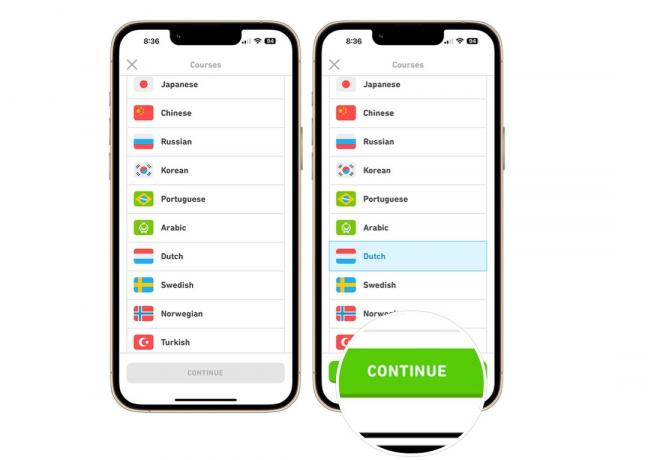
Hoe u van taal kunt wisselen op Duolingo
Schakelen tussen Duolingo-talen via de iPhone- of Android-app volgt vergelijkbare stappen als hierboven vermeld. Open de Duolingo-app op uw apparaat; log in op uw account als u dat nog niet heeft gedaan.
Stap 1: Tik in de Duolingo-app op de Thuispictogram linksonder in de app. Tik vervolgens op de Vlagpictogram linksboven. De vlag vertegenwoordigt uw actieve taal.
Stap 2: Van daaruit kiest u de Taal u wilt activeren. Na een paar seconden wordt uw actieve taal gewijzigd.
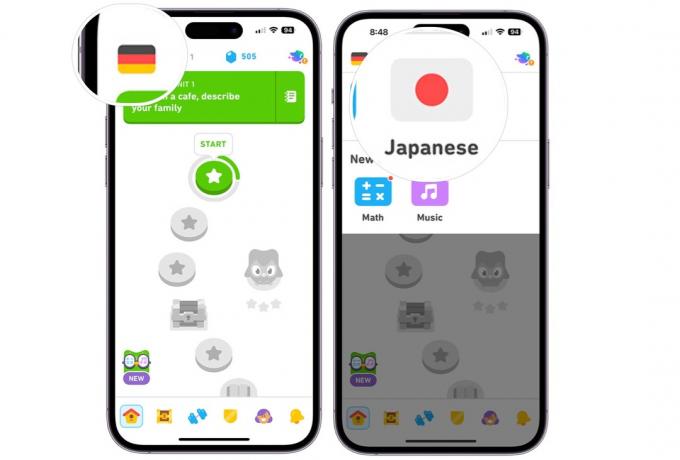
Een van de beste dingen aan het gebruik van Duolingo om een nieuwe taal te leren, is dat het volledig gratis te gebruiken is, zelfs als de De Duolingo-app smelt. Bovendien is het overstappen van de ene taal naar de andere met behulp van de Duolingo-app een snel en naadloos proces, waardoor je gemakkelijk tussen talen kunt schakelen.
Aanbevelingen van de redactie
- iOS 17: Hoe u het kloklettertype op uw iPhone kunt wijzigen
- Hoe een taal op Duolingo te verwijderen
- Lapse-app: wat je moet weten over de nieuwe Instagram-killer
- Waarom smelt je Duolingo-app? Dit is waarom het er raar uitziet
- De beste iPhone-games van 2023: 31 games die je nu moet spelen
Upgrade uw levensstijlMet Digital Trends kunnen lezers de snelle technische wereld in de gaten houden met het laatste nieuws, leuke productrecensies, inzichtelijke redactionele artikelen en unieke sneak peeks.




